AI技術を用いた、写真から透かしを消去する最速の方法
透かし(ウォーターマーク)付の画像はいつでもいらだたしいものです。別の目的に画像が使えないからです。したがって、自分の目的にそって画像を使うために、写真から透かしを消去する必要にかられることもあります。幸運にも、画像から透かしを消すことはそれほど難しくありません。ただし、それも最適なツールを知っているときに限ります。この記事では、画像から透かしを消去するのに最適なツールをいくつか紹介します。くわしくは、以下を読んでみてください。
要約
写真から透かしを消去するのを手助けしてくれる透かし消去ツールはたくさんあります。私たちは、透かしを消去しつつ、画像の質をまったく損なうことなく明瞭なイメージを作成するのに使える、最良の透かし消去ツールを集めました。

パート 1. PCとMacでAIを用いて写真から透かしを消去するもっとも簡単な方法
いま市場で最高の透かし消去ツールはHitPaw Watermark Removerです。その理由は? このツールは透かしを消去するのにユーザーが必要とするものすべてを備えているのです。この見事な透かし消去を実現しているのは、このツールが備える先進的なAI技術です。AIが正確・精密に透かしを判別し、かんたんに消去するのです。以下に、このツールをもっと使いたくなるような、その他の機能をまとめます。
- 先端的なAI技術が自動的に透かしを認識し、消去
- 画像だけではなく映像の透かし消去も可能
- 効率的にロゴ、透かし、スタンプ、テキスト、ほかあらゆるオブジェクトを消去
- 3つの透かし選択ツールで精密に透かしをマーク
- リアルタイムで結果をプレビュー、可能な限り最高の出力が手に入る
- あらゆる種類のイメージファイル(JPG/JPEG/PNG/BMP/TIFF)をサポート
- ユーザーフレンドリーなインターフェースで使いやすい
以下のステップにそって、このツールで画像から透かしを消去する方法を知りましょう。
ステップ 1.HitPaw Watermark RemoverをあなたのPCにダウンロード、インストール、そして起動します。

ステップ 2.透かしを消去したい画像をインポートする。透かしを選択し、消去モードを選択。一般向けAIモデルがデフォルトで選択されます。

ステップ 3.「プレビュー」をクリックすると、プログラムがAIを用いて自動的に画像から透かしを消去し始めます。すべての変更が整ったら、「エクスポート」をクリックして保存します。

ステップ 4.すべての変更が整ったら、「Export」をクリックして保存します。

パート 2. 無料でオンラインで透かし消去ができる無料ウェブサイト
このセクションでは、さまざまなオンラインツールを利用して画像から透かしを消去する方法を知るのをお助けします。くわしくは、以下を読んでみてください。
1. Pixlr
Pixlrはどんなブラウザからも使える無料の写真エディターです。このプラットフォームはほとんどすべての画像フォーマットをサポートしており、SVG、PXD、PSD(Photoshop)、PNG(透過)、JPEGなどに対応しています。プラットフォームが提供するAI技術によって、画像の透かしを精確に、いとも簡単に消去することができます。どこにいても写真を編集することができます。このプラットフォームはまた、さまざまなモバイルデバイスでも動作するので、どんなときにも使うことができます。
以下のステップにそって、このプラットフォームで画像から透かしを消去する方法を知りましょう。
ステップ 1.Pixlrの公式ウェブサイトにアクセスします。「Open Image」オプションをタップして画像をアップロードします。
ステップ 2.「Retouch」ボタンを押して、「Clone Stamp」オプションを選択し、透かしを消去します。透かしをタップして、マウスをドラッグすると、透かしを消去できます。

ステップ 3.「Save」オプションをタップして、写真を保存します。ここで画像のサイズと品質を設定できます。終わったら、「DOWNLOAD」オプションをタップします。
Pixlrを使うデメリット:
- 良好なインターネット接続が必要。
- 高品質の結果を得るには何度も作業の繰り返さないといけない。
- 写真の加工、アップロード、ダウンロードに時間がかかることがある。
2. Inpaint
Inpaintは画像の透かしを魔法のように消去するオンラインのプラットフォームです。このツールを使えば、見事に明瞭な画像が手に入ります。このプラットフォームでは、面倒なことなしに透かしを消去できます。ほんのいくつかの手順で、観光客、電線、背景の瓦礫、建物や他の要素を消すことができます。画像から透かしを消去した後も、古い画像を修復できるだけではなく、魅力を高めることもできるのです。
以下のステップにそって、この透かし消去ツールの使い方を知りましょう。
ステップ 1.「Upload Image」オプションをクリックして、Inpaintに直接ファイルをアップロードします。画像のフォーマットがJPGもしくはPNGであること、サイズが10MBを超えていないことを確認してください。
ステップ 2.左メニューバーから透かし消去オプションを選択します。画像上の透かしの位置を選択して、緑の「Erase」オプションをタップします。

ステップ 3.加工が終わると、透かしのない写真が手に入ります。右上の角に表示されている「Download」オプションをタップします。
Inpaintを使うデメリット
- 無料で写真から透かし消去をするには、安定したインターネット接続が必要。
- 自動保存できず、また途中の結果を保持できない。
- 背景が複雑な場合、少し問題が生じる。
3. WatermarkRemover.io
WatermarkRemover.ioは無料で写真から透かしを消去するのを助けるもうひとつのプラットフォームです。このツールは無料で、さまざまな機能を備えています。たとえば、複数の色からなる透かしの消去、自動判別、複数の透かしの消去などです。
以下のステップにそって、オンラインで写真から透かしを消去する方法を知りましょう。
ステップ 1.WatermarkRemover.ioの公式ウェブサイトに行きます。透かしを消去したい画像をアップロードします。

ステップ 2.アップロードしたら、ツールが画像を加工・分析し、透かしを取り除きます。
ステップ 3.「Download Image」オプションをクリックすれば、結果の画像をダウンロードできます。
WatermarkRemover.ioを使うデメリット
- プライバシーに懸念がある。
- 対応しているのは画像だけで、動画は非対応。
- 複雑な透かしについては、ユーザーフレンドリーとはいえない。
パート 3. iPhoneやAndroidで写真から透かしを消去するアプリ
写真から透かしを消去する人気アプリのひとつ、PhotoDirectorは、スムースな透かし消去プロセスを備えています。それに加えて、このツールは写真をコラージュしたり、画像に効果を重ねたり、背景をぼかしたりと、さまざまな写真編集機能も提供しています。
以下のステップにそって、iPhoneやAndroidで透かしを除去する方法を知りましょう。
ステップ 1.アプリをダウンロードして、透かしを消去したい画像をインポートします。/p>
ステップ 2.「Tools」ボタンをクリックして、「Removal」オプションを選択肢、透かしを消去します。
ステップ 3.手作業で消去エリアを調整しないと、精確に透かしを取り除くことができません。完了したら、成果を保存します。

PhotoDirectorを使うデメリット:
- 先進的なAI技術を備えていない。
- 透かし消去ツールを手動で調整する必要がある。
- 品質は及第点に満たない。
パート 4.Photoshopで透かしを消去する方法
Photoshopは画像に透かしを付与する方法を覚えるのに便利なだけではなく、透かしを消去する方法を覚えるのにも便利です。このツールはオブジェクトを消去する、切り取る写真を組み合わせる、レタッチするなどのさまざまな機能を備えています。以下のステップにそって、Photoshopで透かしを削除する方法を知りましょう。
ステップ 1.「File」をクリックして「Open」を選択し、透かしを消去したい画像をアップロードします。

ステップ 2.「Pen」ツールや「Quick Selection」ツール、もしくは「Magic Wand」を使って、透かしのテキストやロゴのまわりを選択します。

ステップ 3.選択範囲を拡張するため、Photoshopのインターフェース上部の「Select」をクリックし、ドロップダウンメニューのなかから「Modify」、次に「Expand」を選択します。

ステップ 4.「Expand」をクリックすると、小さなウィンドウが開いて、選択範囲を拡張することができます。そのとき、「Expand」の設定を5ピクセルにします。

ステップ 5.メニューの「Edit」から「Fill」までたどり、「Fill」のダイアログボックスを開きます。コンテンツリストの下にある、「Content-Aware」オプションを選択します。

ステップ 6.そうしたら、モードを「Normal」に設定し、混合領域の不透明度を100%に設定します。終わったら、OKをクリックします。

Photoshopを使うデメリット
- 学習曲線が険しい。
- ツールに関する技術的なノウハウが必要。
- デバイスのメモリを消費する。
- 透かしの消去にAI技術を用いていない。
結論
以上のように、デスクトップアプリ、モバイルアプリ、ウェブアプリにわたって、さまざまなデバイスで透かしの消去に使うことのできる最良のツールをいくつか見てきました。なかでも最良の方法は、 HitPaw Watermark Removerを使うことです。このツールは先進的なAI技術を用いて、正確・精密に透かしを判別し、かんたんに消去するのです。








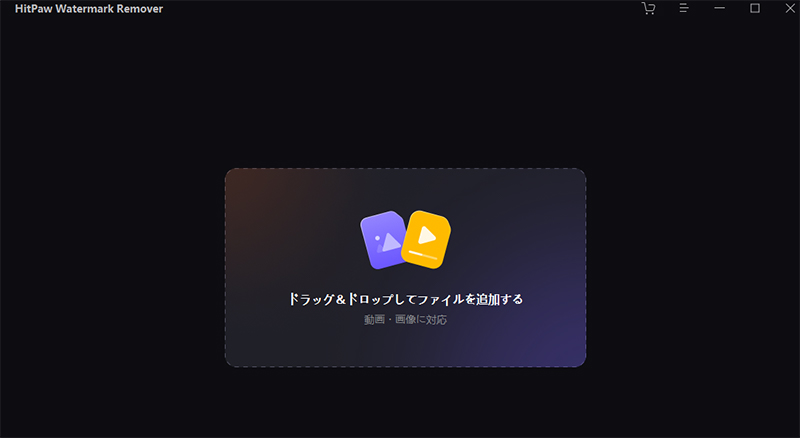
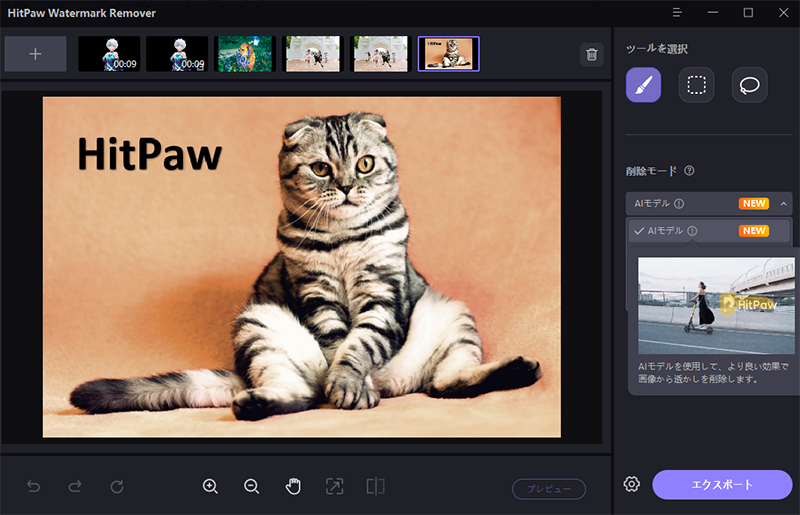

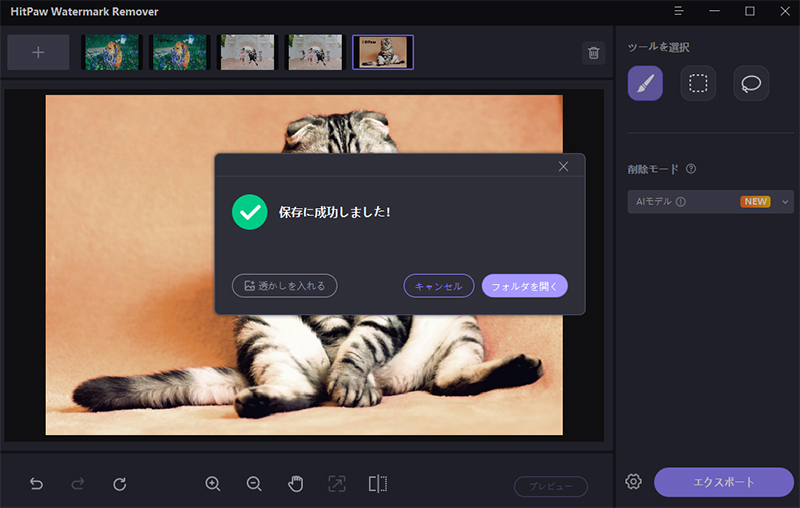
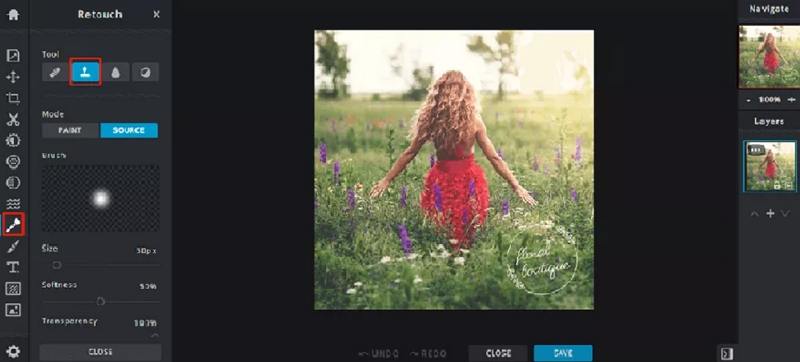
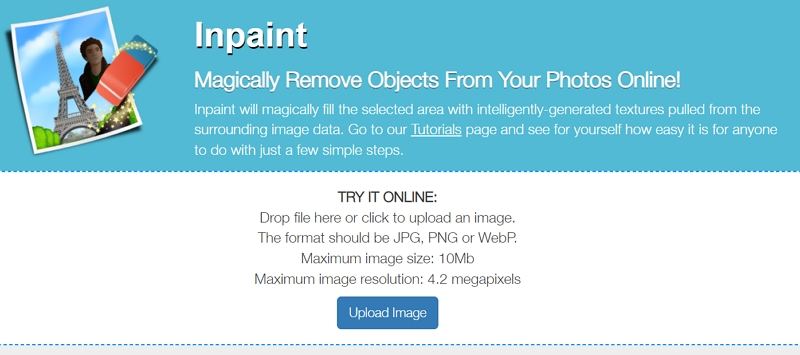
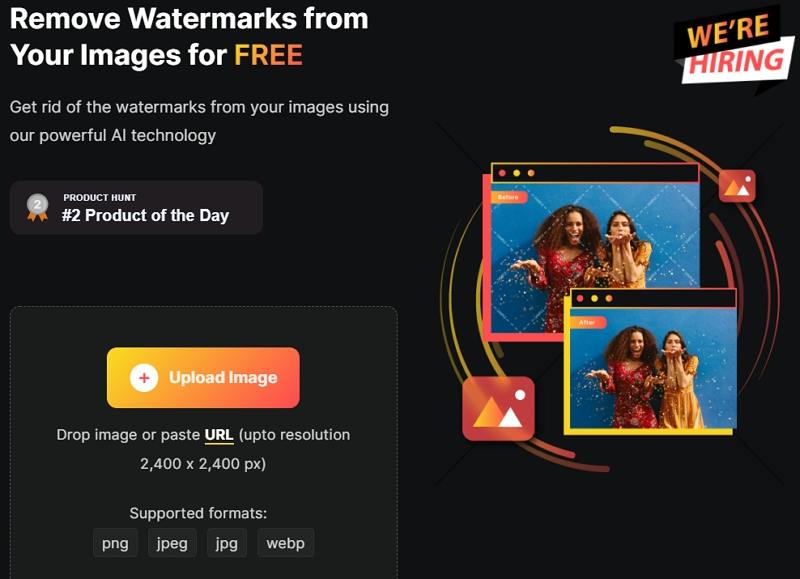
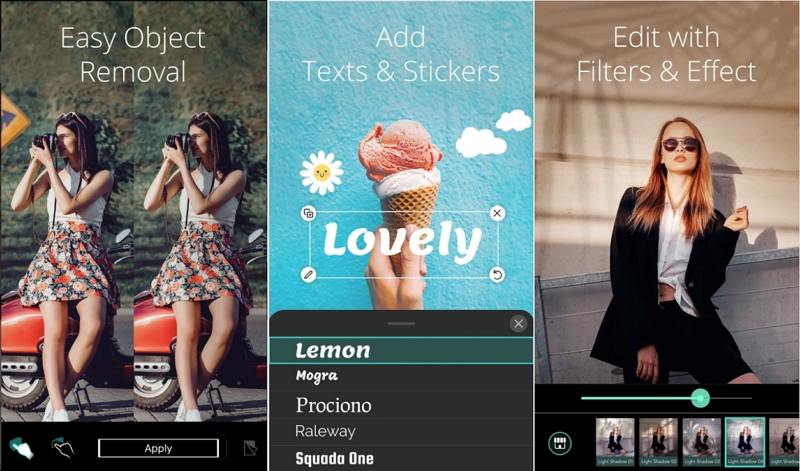
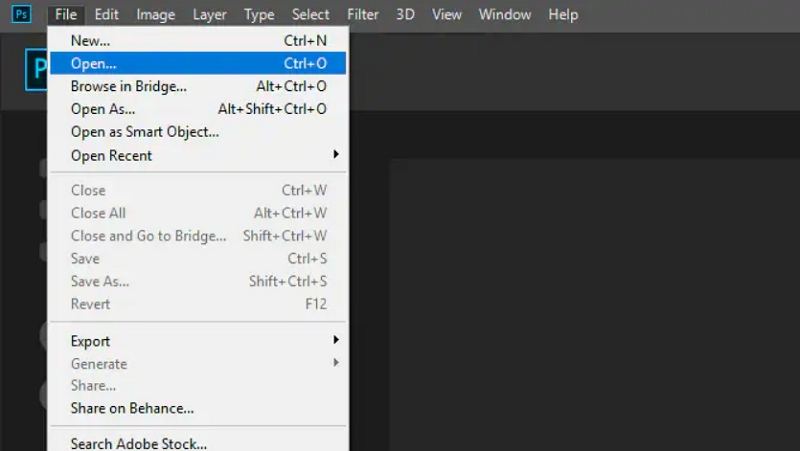
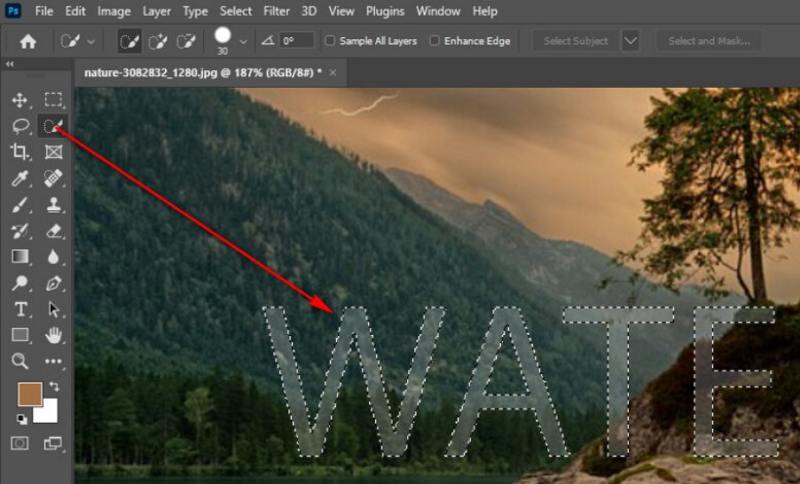
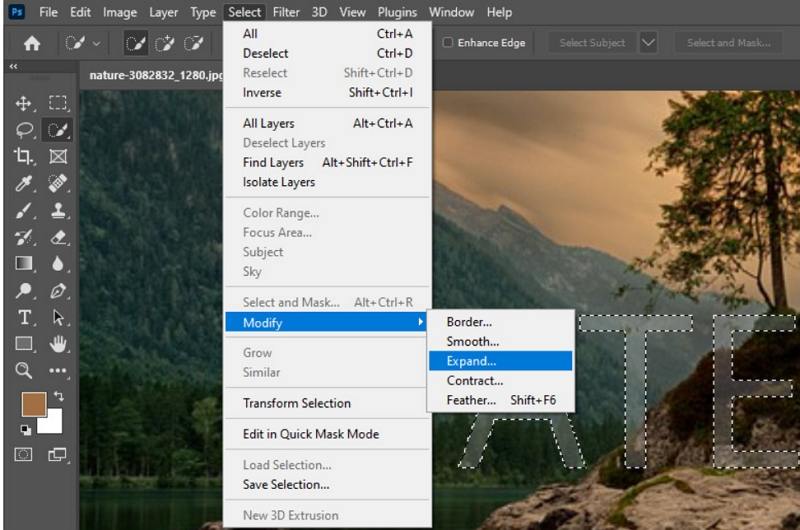
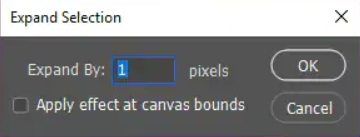
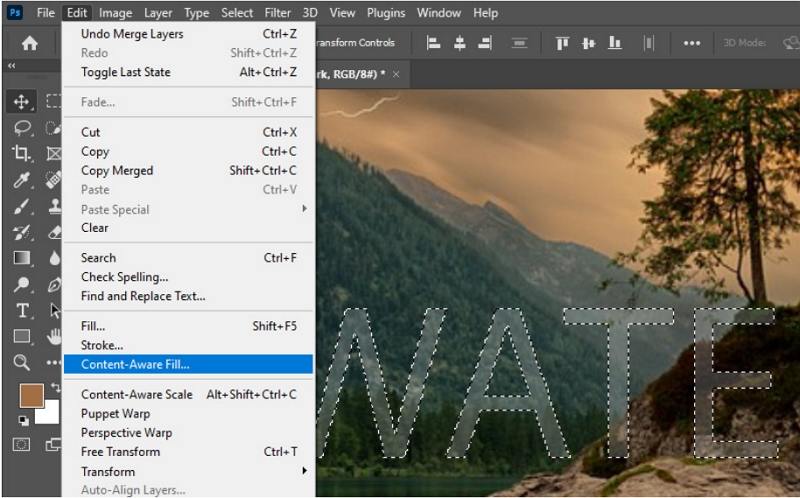
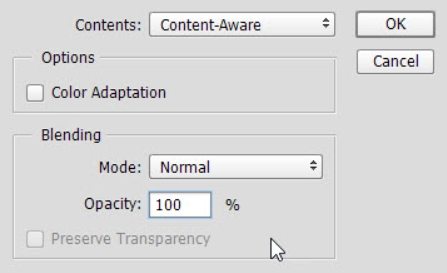

 HitPaw Video Enhancer
HitPaw Video Enhancer HitPaw Edimakor
HitPaw Edimakor
この記事をシェアする:
「評価」をお選びください:
松井祐介
編集長
フリーランスとして5年以上働いています。新しいことや最新の知識を見つけたときは、いつも感動します。人生は無限だと思いますが、私はその無限を知りません。
すべての記事を表示コメントを書く
製品また記事に関するコメントを書きましょう。